Cette page s'applique à Apigee et à Apigee hybrid.
Consultez la documentation d'Apigee Edge.![]()
Les produits d'API regroupent vos API et les mettent à la disposition des développeurs d'applications. Pour obtenir une présentation des produits API, consultez la page Qu'est-ce qu'un produit API ?.
Explorer la page de présentation des produits d'API
La page de présentation des produits affiche tous vos produits d'API et des informations sur chacun d'eux. À partir de cette page, vous pouvez créer un produit d'API, supprimer un produit, ou sélectionner un produit à afficher ou à modifier.
Pour accéder à la page de présentation Produits dans la console Apigee dans Cloud :
L'interface utilisateur des produits vous permet d'effectuer les tâches courantes suivantes :
- Ajouter un produit d'API
- Modifier un produit API
- Rechercher dans la liste des produits d'API
- Supprimer un produit d'API
Ces tâches sont décrites dans les sections suivantes.
Créer un produit d'API
Cette section explique comment créer un produit d'API à l'aide des interfaces utilisateur Apigee.
Pour créer un produit d'API à l'aide de l'interface utilisateur Apigee, procédez comme suit :
Accédez à la page Produits :
- Cliquez sur + Créer. La page de configuration du produit s'affiche.
- Configurez le produit d'API. La page de configuration du produit comprend les éléments suivants :
- Informations sur le produit : informations de base sur le produit d'API telles que son nom, son niveau d'accès (privé, public ou interne) et les champs d'application OAuth.
- Opérations : groupes de proxys d'API, de chemins de ressources et de méthodes HTTP compatibles avec ce produit d'API. Vous pouvez également définir des limites de quota pour chaque opération.
- Opérations GraphQL : groupes de proxys d'API, de chemins de ressources et de types d'opérations GraphQL compatibles avec ce produit d'API. Les types d'opérations GraphQL compatibles incluent les requêtes et les mutations. Vous pouvez spécifier l'un des types ou les deux. Comme pour les proxys d'API REST, vous pouvez définir des limites de quota pour chaque opération.
- Opérations gRPC : spécifiez des proxys d'API gRPC et des méthodes gRPC compatibles avec ce produit d'API. Comme pour les proxys d'API REST, vous pouvez définir des limites de quota pour les opérations.
- Attributs personnalisés : paires clé/valeur qui vous aident à contrôler l'exécution du proxy de l'API.
Chacune de ces parties principales est décrite dans les sections ci-dessous.
- Lorsque vous avez terminé, cliquez sur Save (Enregistrer). Apigee crée le produit d'API. Vous pouvez désormais associer le produit à une application de développeur. Consultez la section Contrôler l'accès à vos API en enregistrant des applications. Pour obtenir d'autres exemples, consultez les sections Sécuriser une API en exigeant des clés API et Sécuriser une API avec OAuth.
Informations sur le produit
Dans la section Informations sur le produit, saisissez les informations de base de votre nouveau produit d'API. Le tableau suivant décrit les champs de cette section :
| Champ | Obligatoire ? | Description |
|---|---|---|
Name |
Obligatoire |
Définit le nom interne du produit d'API. Vous utilisez cette valeur dans les appels à l'API Apigee qui font référence au produit d'API. La valeur du champ Par exemple, |
Display name |
Obligatoire |
Définit le nom utilisé dans l'interface utilisateur d'Apigee pour le produit d'API. Vous pouvez modifier le nom à afficher du produit d'API à tout moment. Le Par exemple, |
Description |
Facultatif |
Chaîne permettant de mémoriser l'objectif ou la fonction du produit API. La description peut inclure des caractères spéciaux. Par exemple : |
Space |
Facultatif |
Si Apigee Spaces est activé dans votre organisation, vous pouvez associer le produit d'API à un espace sélectionné dans la liste des options disponibles. Pour en savoir plus, consultez Présentation d'Apigee Spaces. |
Environment |
Facultatif |
Identifie les environnements auxquels le produit d'API autorise l'accès. Si aucun environnement n'est spécifié, tous les environnements sont autorisés par le produit API. Les environnements que vous sélectionnez dans ce champ limitent l'accès aux proxys d'API en fonction de leur emplacement. Par exemple, si le proxy d'API A est déployé à la fois dans les environnements |
Access |
Obligatoire | Niveau d'accès accordé aux utilisateurs de ce produit API. Pour plus d'informations, consultez la section Niveaux d'accès. |
Automatically approve access requests |
Facultatif (par défaut, sélectionné) |
Autorise l'approbation automatique des requêtes de clés provenant de toute application pour ce produit d'API. Pour exiger l'approbation manuelle de la clé, désactivez cette option. Ce paramètre par défaut est sélectionnée ce qui signifie que ce produit d'API approuve automatiquement les requêtes de clé. Si vous sélectionnez l'approbation manuelle de la clé, vous devez approuver les demandes de clé provenant de toute application utilisant ce produit d'API. Pour approuver manuellement des clés :
Pour plus d'informations, consultez la page Enregistrer des applications et gérer les clés API. |
Quota |
Facultatif |
Définit des limites sur le nombre de requêtes autorisées pour ce produit d'API. Cette valeur s'applique à la somme de toutes les requêtes de toutes les opérations pour ce produit d'API. Cette valeur est remplacée par des limites de quota plus spécifiques définies sur les opérations que vous définissez sur le produit d'API. La saisie d'une valeur de quota n'applique pas automatiquement de restrictions sur le nombre d'appels pouvant être passés via le produit d'API. Vous devez également ajouter la stratégie de quota aux proxys d'API référencés par le produit d'API. Pour en savoir plus, consultez la page consacrée aux quotas. |
Allowed OAuth scope |
Facultatif | Si vous utilisez OAuth avec le produit d'API, saisissez la liste des champs d'application OAuth que vous voulez que le produit d'API autorise (tels que la lecture ou d'autres champs d'application que les applications envoient avec leurs appels d'API), séparés par une virgule. Pour plus d'informations, consultez la section sur les champs d'application OAuth. |
Opérations
Spécifiez les opérations autorisées sur un proxy d'API basé sur HTTP, y compris les chemins d'accès aux ressources, les méthodes HTTP et les quotas. Les opérations vous permettent de contrôler les méthodes REST qui ont accès aux chemins de ressources d'un produit d'API, ainsi que le nombre d'appels pouvant être effectués (avec quota).
Pour configurer les détails de l'opération, cliquez sur + AJOUTER UNE OPÉRATION dans la section Opérations. La vue Opération s'affiche.
| Champ | Obligatoire ? | Description |
|---|---|---|
API proxy |
Obligatoire |
Sélectionnez le proxy d'API à associer à cette opération. |
Path |
Obligatoire |
Saisissez le chemin d'accès à la ressource pour l'opération. Vous pouvez utiliser le chemin d'accès de l'opération pour autoriser ou interdire les requêtes vers des URI spécifiques. Par exemple, si vous définissez la source de l'opération sur le proxy d'API Dans ce cas, les appels à Notez qu'il existe des règles spéciales pour les caractères génériques dans les chemins d'accès aux ressources, comme décrit dans la section Configurer des chemins de ressources. |
Methods |
Facultatif |
Sélectionnez une ou plusieurs méthodes de requête HTTP dans la liste déroulante. (Ces méthodes sont parfois appelées verbes HTTP.) Apigee autorise les requêtes adressées au proxy d'API qui ne correspondent qu'aux méthodes sélectionnées. Par défaut, aucune méthode n'est sélectionnée, ce qui autorise les requêtes utilisant toutes les méthodes HTTP. Si vous ne sélectionnez pas au moins une méthode, Apigee insère Pour en savoir plus sur les fonctionnalités des méthodes de requête HTTP, consultez la section Méthodes de requête HTTP. |
Quota |
Facultatif | Spécifiez les limites de quota pour cette opération. Pour en savoir plus sur le comptage des quotas, consultez la page Comprendre les compteurs de quotas. |
Custom attributes |
Facultatif | Consultez la section Attributs personnalisés. |
Opérations GraphQL
Pour configurer les détails de l'opération GraphQL, cliquez sur + AJOUTER UNE OPÉRATION dans la section Opérations Graphql. La vue Opération s'affiche. Consultez également la section Utiliser GraphQL.
| Champ | Obligatoire ? | Description |
|---|---|---|
API proxy |
Obligatoire |
Sélectionnez le proxy d'API à associer à cette opération. |
Operation name |
Obligatoire |
Spécifiez un nom pour l'opération. |
Operation type |
Facultatif |
Sélectionnez un ou plusieurs types d'opérations GraphQL dans la liste déroulante. Apigee autorise exclusivement les requêtes adressées au proxy d'API qui correspondent aux types d'opération que vous sélectionnez. Par défaut, aucune opération n'est sélectionnée et toutes les requêtes sont autorisées. Si vous ne sélectionnez pas au moins un type, Apigee insère Pour plus d'informations sur le fonctionnement des types d'opérations GraphQL, consultez la page Requêtes et mutations. |
Quota |
Facultatif | Spécifiez les limites de quota pour cette opération. Ce quota remplace le quota défini sur le produit d'API. Consultez la section Quota. |
Custom attributes |
Facultatif | Consultez la section Attributs personnalisés. |
Opérations gRPC
Pour configurer les détails des opérations gRPC, cliquez sur + AJOUTER UNE OPÉRATION dans la section Opérations gRPC. La vue Opération s'affiche. Consultez également la section Créer des proxys d'API gRPC.
| Champ | Obligatoire ? | Description |
|---|---|---|
API proxy |
Obligatoire |
Sélectionnez le proxy d'API à associer à cette opération. |
Service name |
Obligatoire |
Spécifiez un nom pour l'opération. Pour la version actuelle, il n'existe aucune option permettant de fournir le nom du serveur cible. (Le nom du service et le serveur cible sont identiques.) |
gRPC methods in service |
Facultatif |
Saisissez les méthodes gRPC disponibles, en utilisant une liste d'éléments séparés par une virgule dans le cas de plusieurs méthodes. |
Quota |
Facultatif | Spécifiez des limites de quota pour ces opérations. Ce quota remplace celui défini sur le produit d'API. Consultez la section Quota. |
Custom attributes |
Facultatif | Consultez la section Attributs personnalisés. |
Attributs personnalisés
Les attributs personnalisés sont des paires clé/valeur pouvant être utilisées de diverses manières, par exemple pour contrôler l'exécution du proxy de l'API.
Au total, un produit d'API peut comporter jusqu'à 18 attributs personnalisés, y compris ceux définis au niveau des opérations.
Par exemple, vous pouvez créer un attribut personnalisé appelé deprecated avec la valeur true ou false. Dans votre flux de proxy d'API, vous pouvez vérifier la valeur de l'attribut deprecated du produit API. Si sa valeur est true, vous pouvez générer une erreur avec la stratégie RaiseFault, car vous souhaitez que cette opération se comporte comme si elle était obsolète et n'était plus compatible.
Quota
Vous pouvez définir les paramètres de quota pour le produit d'API ou par champ d'application d'opération. Si vous définissez un quota, trois champs doivent être renseignés :
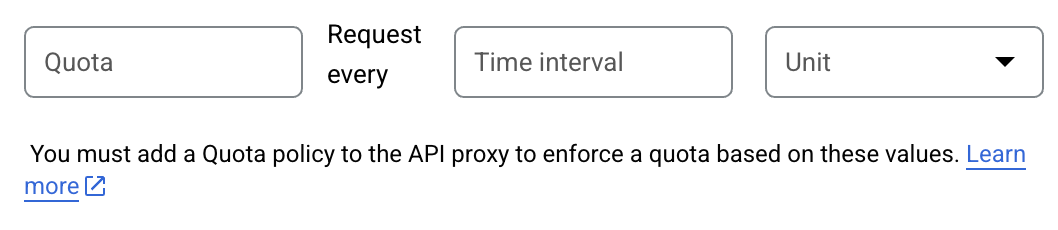
- Nombre maximal de requêtes autorisées par une application de développement pour la période spécifiée. Ce champ correspond à l'élément
<Allow>d'une stratégie de quota. - Intervalle de réinitialisation du quota. Ce champ correspond à l'élément
<Interval>d'une stratégie de quota. - L'unité (ou unité de temps) de la période de réinitialisation, telle que jour, semaine ou mois. Ce champ correspond à l'élément
<TimeUnit>d'une stratégie de quota.
Cet exemple définit une limite de 1 000 requêtes par jour pour le produit d'API en ajoutant :
- 1 000 pour le nombre maximal de requêtes.
- 1 pour l'intervalle de temps de réinitialisation.
- day pour l'unité de période de réinitialisation.

Lorsque vous définissez un quota pour une opération, vous devez saisir des valeurs pour les trois champs dans la section Quota.
Vous pouvez définir un quota distinct pour chaque opération. Si une opération spécifie plusieurs méthodes HTTP, le quota s'applique à toutes les méthodes de cette opération. Pour autoriser des quotas distincts pour chaque méthode, définissez plusieurs opérations avec une seule méthode sur chaque opération.
Si vous définissez ces valeurs dans la stratégie de quota et sur le produit d'API dans l'interface utilisateur comme décrit ici ou à l'aide de l'API Produit d'API, les paramètres d'API dans l'UI sont prioritaires.
Configurer des chemins de ressources
Notez les règles suivantes pour les chemins de ressources :
/: indique que le chemin de base et tous les sous-chemins du chemin de base sont acceptés./**: indique que tous les sous-chemins du chemin de base sont acceptés (mais pas le chemin de base)./*: indique que seuls les URI se trouvant à un cran au dessous du chemin de base sont acceptés.- Les chemins de ressources spécifiés dans le produit d'API ou sur ses opérations s'appliquent à tous les proxys d'API ajoutés au produit d'API.
- Les chemins de ressource plus inclusifs et moins spécifiques sont prioritaires sur ceux qui sont plus spécifiques. Par exemple, si vous ajoutez
/et/**, le chemin d'accès à la ressource/est prioritaire et le chemin d'accès à la ressource/**est ignoré.
Utiliser des caractères génériques dans les chemins d'accès aux ressources
Il est important de noter que dans les définitions de chemin d'accès aux ressources d'Apigee, un astérisque simple (*) ou double (**) n'est pas autorisé en tant que partie du nom d'un segment de chemin d'accès (par exemple, /abc*/a), mais est autorisé lorsqu'il est utilisé en tant que segment de chemin d'accès complet pour représenter un caractère générique (par exemple, /*/a) ou une correspondance de chemin d'accès gourmande (par exemple, /abc/**).
Exemple :
- Valeurs valides :
/*/aou/abc/**. Le caractère générique est son propre sous-chemin. - Valeur non valide :
/abc/*aou/abc*/a. Le caractère générique est combiné à d'autres caractères dans le sous-chemin.
Cette règle garantit que le caractère générique est interprété comme un espace réservé clair et explicite pour un segment de chemin d'accès entier, plutôt que comme un modèle à faire correspondre dans le nom d'un seul segment de chemin d'accès.
Comportement par défaut des chemins de ressources
Le tableau suivant indique le comportement par défaut d'un produit API pour différents chemins de ressources. Dans cet exemple, le proxy d'API est associé au chemin de base /v1/weatherapikey. Le chemin de ressource du produit API s'applique au suffixe du chemin après le chemin de base.
| URI de la demande | Autorisé pour / |
Autorisé pour /* |
Autorisé pour /** |
Autorisé pour /*/2/** |
Autorisé pour /*/2/* |
|---|---|---|---|---|---|
/v1/weatherapikey |
|||||
/v1/weatherapikey/ |
|||||
/v1/weatherapikey/1 |
|||||
/v1/weatherapikey/1/ |
|||||
/v1/weatherapikey/1/2 |
|||||
/v1/weatherapikey/1/2/ |
|||||
/v1/weatherapikey/1/2/3/ |
|||||
/v1/weatherapikey/1/a/2/3/ |
Un chemin d'accès à la ressource de / dans un produit d'API accepte le chemin de base et tous les sous-chemins d'accès. Par exemple, si le chemin de base du proxy d'API est /v1/weatherapikey, le produit d'API accepte les requêtes adressées à /v1/weatherapikey et à tous les sous-chemins, tels que /v1/weatherapikey/forecastrss, /v1/weatherapikey/region/CA, etc.
Pour en savoir plus, consultez Maîtriser la configuration des produits d'API.
Modifier un produit API
Pour modifier un produit API, procédez comme suit :
Accédez à la page Produits :
- Cliquez sur la ligne du produit API que vous souhaitez modifier. Apigee affiche les détails du produit d'API.
- Cliquez sur MODIFIER.
-
Modifiez les paramètres du produit d'API, si nécessaire.
Vous ne pouvez pas modifier une ressource d'API existante. Au lieu de cela, vous devez supprimer la ressource API et en ajouter une nouvelle avec les valeurs corrigées si vous souhaitez la modifier.
Vous pouvez supprimer une ressource si elle est défectueuse ou nécessite davantage de développement. Une fois supprimée, la ressource ne fait plus partie du produit d'API actuel. Toute application utilisant le produit d'API ne peut plus accéder à la ressource supprimée. Les ressources supprimées sont supprimées d'un produit d'API, mais pas du système. Elles peuvent donc être utilisées par d'autres produits d'API.
- (Facultatif) Si la monétisation Apigee est activée, créez un plan tarifaire pour le produit d'API en cliquant sur Ajouter un plan tarifaire ou
 (UI classique).
(UI classique). -
Cliquez sur Enregistrer.
Vos modifications prennent effet dans un court laps de temps (environ cinq minutes).
Supprimer un produit API
Pour pouvoir supprimer un produit API, vous devez annuler l'enregistrement ou dissocier toute application développeur associée à ce produit. Pour ce faire, vous pouvez supprimer les applications ou révoquer les clés API de l'application.
Pour supprimer un produit API, procédez comme suit :
Accédez à la page Produits :
- Ouvrez le menu Actions sur la ligne du produit d'API à supprimer, puis sélectionnez Supprimer.
- Une fois l'opération de suppression confirmée, la suppression prend effet dans un court laps de temps (environ cinq minutes).

